No Windows 11, você provavelmente notou que o áudio é reproduzido em níveis diferentes para vídeos ou músicas em seu dispositivo. Você também pode ter experimentado comerciais tocando mais alto do que o stream que está assistindo.
Normalmente, você ajustaria o volume manualmente para cada conteúdo, mas isso pode se tornar irritante rapidamente. No entanto, suponha que você esteja lidando com diferentes níveis de som em vídeos ou qualquer outro tipo de conteúdo com áudio. Nesse caso, você pode normalizar rapidamente o áudio no Windows 11 para ter um nível de volume de som consistente em aplicativos e navegadores da web.
Neste guia, você aprenderá as etapas para normalizar o som de saída no Windows 11.
Importante: embora este seja um recurso padrão disponível na maioria dos dispositivos, não cada driver de som suporta as opções de aprimoramento.
Normalizar o volume no Windows 11
Para alterar as configurações de som para normalizar o volume no Windows 11, siga estas etapas:
Abra Configurações no Windows 11.
Clique em Sistema.
Clique em Som.
No menu”Avançado”seção, clique na opção “Mais configurações de sons”.
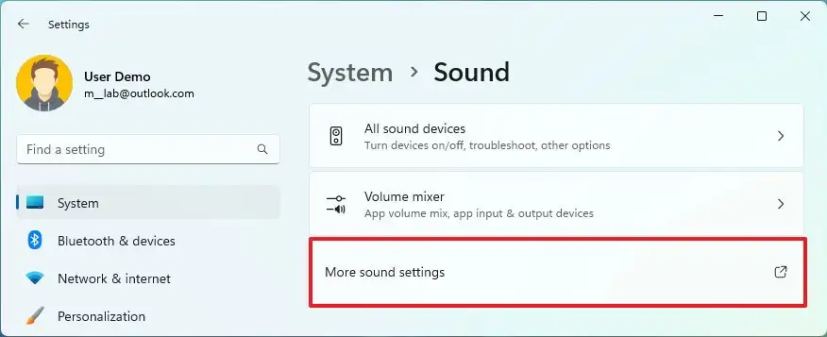
Selecione o dispositivo de saída e clique no botão Propriedades.
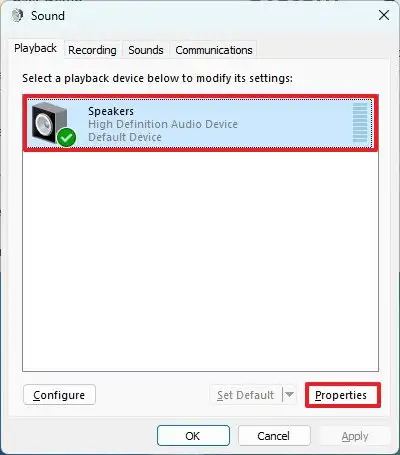
Clique na guia Aprimoramentos.
Limpar a opção “Desativar todos os aprimoramentos” (se aplicável).
Verifique a opção “Equalização do volume ação” para normalizar o volume no Windows 11.
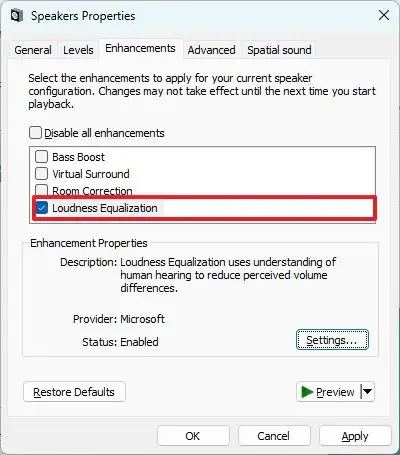
Clique no botão Aplicar .
Clique no botão OK .
Depois de concluir as etapas, você poderá assistir a programas online ou ouvir música com um nível de volume consistente no Windows 11. Em Além disso, você também pode usar a opção”Equalização de volume”para aumentar o volume do som, mesmo quando estiver no máximo e ainda estiver ouvindo coisas muito baixas.
É importante observar que a maioria dos aplicativos de mídia inclui algum recurso de”equalização de sonoridade”ou”normalização de volume”. No entanto, o Windows 11, à semelhança das versões anteriores, apresenta uma opção que permite normalizar o áudio de todo o sistema.
